Slik sletter du flere rader i Google Sheets
Ofte må du slette dataene i et regneark. Enten dataene ikke lenger er relevante, eller de rett og slett er uriktige, er det sjelden at et regneark ikke trenger å redigeres. Men noen ganger kan det hende at hele strukturen på arket må endres, noe som kan føre til at du ønsker å slette rader fra det.
Du har kanskje oppdaget hvordan du sletter en rad i Google Sheets, men den metoden kan være slitsom hvis du har mange rader du ønsker å fjerne. Heldigvis er du i stand til å slette flere rader i Google Sheets ved å følge veiledningen vår nedenfor.
Slik sletter du mer enn én rad om gangen i Google Sheets
Trinnene i denne artikkelen ble utført i Google Chrome, men vil også fungere i andre stasjonære nettlesere. Dette kommer til å slette hele radene fra regnearket permanent. Hvis du foretrekker å oppbevare disse dataene i arket, kan du vurdere å skjule disse radene i stedet.
Trinn 1: Logg deg på Google Drive på https://drive.google.com/drive/my-drive og åpne regnearket som inneholder radene du vil slette.
Trinn 2: Klikk på den øverste raden du vil slette, hold nede Skift- tasten på tastaturet, og klikk deretter på den nederste raden du vil slette. Du kan slippe Shift- tasten når alle radene er valgt. Merk at du i stedet kan holde Ctrl- tasten nede og klikke på radnumre hvis radene du vil slette ikke alle er ved siden av hverandre.
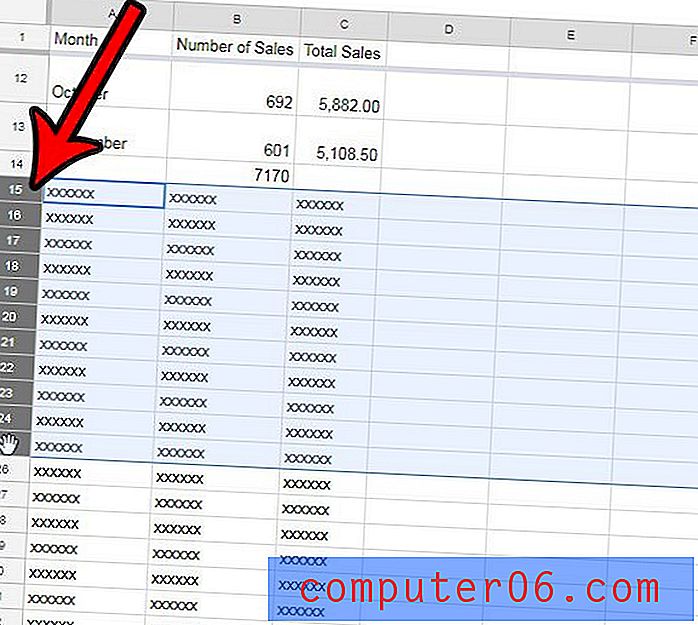
Trinn 3: Høyreklikk på et av de valgte radnumrene, og klikk deretter alternativet Slett rader .
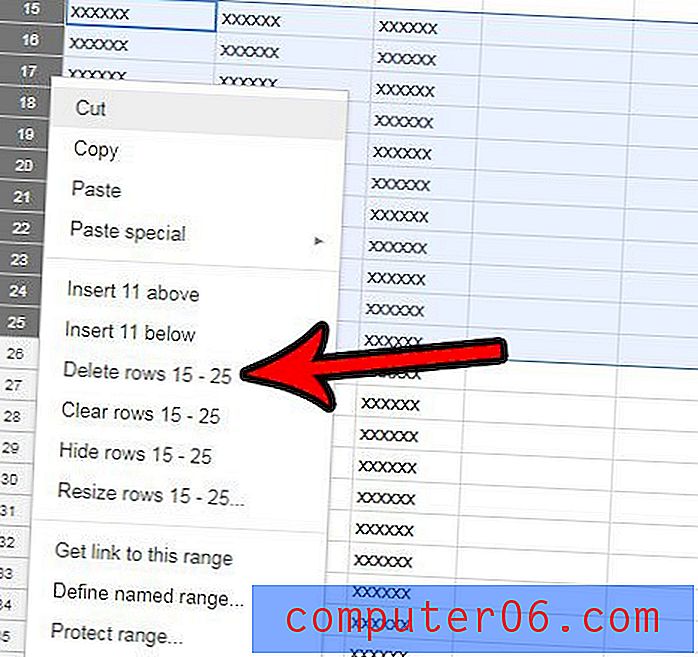
Du kan bruke samme metode hvis du vil slette flere kolonner også.
Har mange av cellene i regnearket forskjellig formatering, og liker du ikke hvordan de ser ut? Lær hvordan du tømmer formatering i Google Sheets og lager et mer konsistent utseende for dataene dine.



